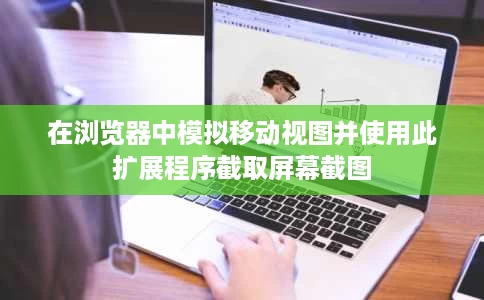U-Eyes 是一款免费的 Google Chrome 扩展程序,可让您模拟移动视图并通过各种不同的视角查看您的网站。这在针对移动设备调试和优化您的网站时非常方便。只需点击几下,您就可以从用户的角度可视化和体验网站,而无需购买实际设备或使用消耗大量内存的模拟器。除了模拟功能外,您还可以直接从浏览器轻松测试和捕获网站。U-Eyes 提供超过 35 种带帧的移动设备、3 种截屏模式以及以 GIF 格式截屏的能力。特征:多种设备:使用 U-Eyes,您可以选择和模拟 35+ 设备,这些设备提供精确的预览,您可以使用这些设备轻松调试您的设计。拍摄手动模式:U-Eyes 提供了一种手动模式,您可以在向客户展示网站、执行手动 UI 测试等时使用该模式来精确记录您的作。在此模式下,您可以捕获预览的高质量屏幕截图,这些屏幕截图可以与团队成员共享并用于文档。可用模式如下:屏幕截图:您可以使用此模式对没有设备框架的显示内容进行屏幕截图。设备拍摄:此功能使用设备框架截取当前内容的屏幕截图。整页拍摄:这有助于您在没有设备框架的情况下截取整个内容(整个页面)的屏幕截图。截屏视频:U-Eyes 使您能够录制截屏视频并将其下载为 GIF 文件。您可以展示并使用它们作为移动浏览体验来呈现。自动处理例程:如果部署后需要监控多个 URL,可以粘贴其列表,让 U-Eyes 处理它,自动捕获屏幕截图、设备快照或整页快照,以简化您的移动 UI 测试工作流程。加工:1. 单击此链接从 Chrome 网上应用店下载并安装 U-Eyes。2. 导航到要在移动视图中模拟的网站,单击 Chrome 地址栏前面的扩展图标,然后选择 U-Eyes 扩展。3. 页面右上角显示当前用于模拟的移动设备的名称以及屏幕大小和分辨率。4. 要选择其他移动设备,请单击设备名称,然后单击要模拟的设备(Android 或 iPhone)。5. 您可以通过单击右侧面板中的 &Portrait* 按钮来翻转设备的方向。6. 要手动拍摄屏幕截图、设备快照或整页快照(如上所述定义),请单击面板中的相应按钮。您可以通过单击 &Manual* 按钮并调整相应的滑块来更改拍摄内容之前的时间延迟。7. 拍摄完成后,将弹出“屏幕截图预览”窗口。您可以单击左侧的预览以更大的尺寸查看它。要将图像 (PNG) 下载到您的计算机,您可以单击 & 下载* 按钮。8. 如果您想手动录制截屏视频,请单击面板中的相应按钮,录制将立即开始。截屏视频的播放速度可以在模式菜单中配置。9. 单击同一按钮停止录制,像之前一样,将弹出“预览”窗口,您可以在其中预览截屏视频或将其以 GIF 格式下载到您的系统。10. 要自动捕获镜头以简化您的移动测试工作,请单击右侧面板中的 &Manual* 按钮,将开关切换到 &Automatic* 并粘贴 URL 列表。您还可以使用相应的滑块设置拍摄的时间延迟。11. 配置自动模式后,所有照片都将根据您指定的时间延迟自动拍摄。s:U-Eyes 是一款出色的 Google Chrome 扩展程序,可使用不同类型的屏幕截图和截屏视频轻松模拟移动设备进行预览。它可以帮助您使用各种设备可视化您的网站,这在调试和优化中非常方便。继续试用该产品,并确保您网站的移动用户体验得到高度优化和提升。单击此处下载并安装 U-Eyes。